Hiç şüphe yok ki, Android mobil cihazlarda en popüler işletim sistemidir. Android telefonlarda kullanabileceğiniz birçok kısayol / püf noktası vardır. İşte bilmeniz gereken birkaç Android püf noktaları;
Mobil Veriden Tasarruf Etmek İçin
Veri Ayarları kutucuğunu Hızlı Ayarlar’da gözlemleyebilirsiniz (ekranın üst kenarından sürüklediğinizde alacağınız ayarlar). Alternatif olarak,
- Ayarlar> Ağ ve İnternet> Veri kullanımı> Veri koruyucu seçeneğini seçin ve ayarı açın.
- Bunu yapmak, uygulamanın şu anda arka planda çalışmasını sağlar.

Uygulama Simgelerinin Ana Ekranda Görünmesini Engellemek İçin
Varsayılan olarak, Play Store’dan uygulama yüklediğinizde, simgesi Ana Ekranınıza yerleştirilir. Orada kısayolların olması uygun olsa da, onlardan da kaçınmak isteyebilirsiniz. Ana Ekrana otomatik olarak eklenmelerini önlemek için şunu yapın:
- Play Store uygulamasını başlatın.
- Sol çekmecesinde, Ayarlar> Giriş ekranına Simge ekle’ye gidin.
- Bu ayarı kapatın.
Küçük Pencerede Bir Uygulamayı Çalıştırmak
Android cihazlarda, bazılarını pencereli moda “geri yükleyerek” birden fazla uygulamanın kullanıcı arabirimlerini aynı anda görüntüleyebilirsiniz. Bu şekilde birden fazla uygulamayı görüntüleme modu, Resim İçinde Resim (PIP) modu olarak adlandırılır. Bu, birkaç Android mobil varyantında sağlanan değişken uygulamalar konseptine benzer. Bir uygulamayı PIP modunda çalıştırmak için şunu yapın:
- Tam ekran modunda, her zamanki gibi çalışan bir uygulamanız olsun.
- Hızlı Ayarlar’dan, PIP’yi seçin.
- Bunu yaparak, o anda görüntülenen uygulama tam ekran modunda görüntülenmek ister. Uygulama için PIP ayarı etkinleştirilmelidir.
Uygulamaları Son Çağrılardan Temizlemek İçin Tasarruf Etmek
Son uygulamaları listelemek için Son Kullanılanlar düğmesini kullanın. Son Kullanılanlar ekranında, tek tek uygulamaların ActionBar’larında bir kilit simgesi vardır. Tümünü Temizle veya bin düğmesi kullanıldığında, çıkılmasını ve silinmesini istediğiniz uygulamaların kilitleme simgesine dokunun. Efekti doğrulamak için şunu yapın:
- Son Kullanılanlar ekranında birkaç uygulamayı kilitleyin.
- Son uygulamalardan çıkmak ve silmek için Tümünü Temizle düğmesini veya bölmeyi kullanın.
- Son uygulamaları tekrar listelemek için Son Kullanılanlar düğmesini kullanın.
- Burada hala kilitli olan uygulamaları bulabilirsiniz.





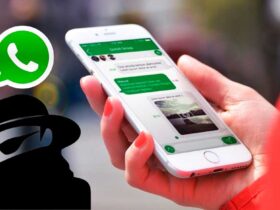










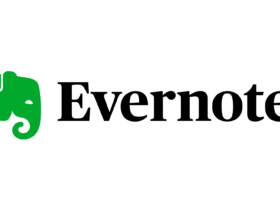



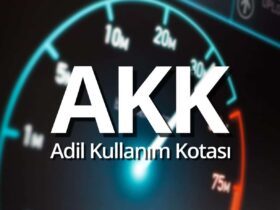
Yorum bırakın